我们意念合一/因为我们总要孤身提剑赴长安。
Cloudreve简介:(百度复制粘贴过来的)
Cloudreve是一款国人开发的开源免费的网盘系统,借助Cloudreve你能够快速搭建起公私兼备的网盘。Cloudreve支持使用七牛云存储、阿里云OSS、又拍云、Amazon S3等对象存储作为存储后端,也支持本地服务器、远程服务器和OneDrive等作为存储后端,另外也支持aria2离线下载。
Cloudreve支持多用户的注册和使用,可以为不同用户组可绑定不同上传策略(即使用不同的存储后端)。
针对文件分享,用户可以方便创建私有或公有分享链接。
Cloudreve支持图片、视频、音频、Office文档在线预览,支持文本文件、Markdown文件的在线编辑。
另外Cloudreve也支持WebDAV协议,方便你将网盘映射到本地管理。
![图片[1]-最新windows搭建Cloudreve网盘教程-朝晞小屋](https://image.baidu.com/search/down?url=http://cdn.u1.huluxia.com/g4/M01/26/4E/rBAAdmG4S46AHVjTAAGUZ4m9Yv4731.jpg)
[玫瑰]
简而言之这是一个像蓝凑云的网盘软件,有很多的功能而且完全免费,适合拿来做私人网盘。优点是搭建简单功能多且一直在更新。他的功能有:文件上传下载,带密码链接分享,支持预览各种文件包括ppt,word文档,支持离线下载等。
[玫瑰]
演示站:http://yun.aadd.ink/s/Q9fa
密码:w38184
用的腾讯云1h2g的9.9学生机搭的,装的windows serve2016。
[玫瑰]
之前我发过用Linux搭建这个网盘的教程,今天教用windows系统搭建cloudreve(网盘)+Aria2(离线下载器)。安装方法很简单,有手就行。
[玫瑰]
所需要准备的:
一个云服务器
远程桌面管理器
Cloudreve程序
Aria2程序
[彩虹]思路:下载程序,双击打开,设置反向代理。
[彩虹]教程开始:
先搭建Cloudreve。
打开云服务的浏览器,输入Cloudreve的下载链接,下载带有_windows_amd64.zip这个文件。
![图片[2]-最新windows搭建Cloudreve网盘教程-朝晞小屋](https://image.baidu.com/search/down?url=http://cdn.u1.huluxia.com/g4/M01/26/4E/rBAAdmG4S4-AfsVmAAGMaTGW1I4581.jpg)
第二步,解压到桌面,创建一个新的文件夹,然后把得到的程序放进去。
![图片[3]-最新windows搭建Cloudreve网盘教程-朝晞小屋](https://image.baidu.com/search/down?url=http://cdn.u1.huluxia.com/g4/M01/26/4E/rBAAdmG4S5CABCIAAAFKYB4JfRQ019.jpg)
第三步,双击打开程序,出现以下内容说明你的程序已经成功启动并运行。
![图片[4]-最新windows搭建Cloudreve网盘教程-朝晞小屋](https://image.baidu.com/search/down?url=http://cdn.u1.huluxia.com/g4/M01/26/4E/rBAAdmG4S5GAb0OGAAG-K1YjCgU409.jpg)
第四步,安装宝塔面板。
去宝塔官网,下载Windows版的面板,安装过程就跳过了,宝塔只需要安装Nginx就行。
![图片[5]-最新windows搭建Cloudreve网盘教程-朝晞小屋](https://image.baidu.com/search/down?url=http://cdn.u1.huluxia.com/g4/M01/26/4E/rBAAdmG4S5GAc2P0AAQK5XxQf5g967.jpg)
然后添加网站,纯静态,数据库不用创建,只输入域名然后提交。
![图片[6]-最新windows搭建Cloudreve网盘教程-朝晞小屋](https://image.baidu.com/search/down?url=http://cdn.u1.huluxia.com/g4/M01/26/4E/rBAAdmG4S5KAZJzyAAOev10yN6w027.jpg)
最后一步也是最重要的一步。
找到反向代理,添加反向代理,发送域名填http://localhost:6800
![图片[7]-最新windows搭建Cloudreve网盘教程-朝晞小屋](https://image.baidu.com/search/down?url=http://cdn.u1.huluxia.com/g4/M01/26/4E/rBAAdmG4S5OAbg7HAAIVxUt7wS4843.jpg)
然后提交。
这时候访问域名,能正常访问就说明你搭建成功。
下午更新添加存储策略。




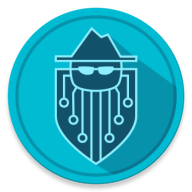

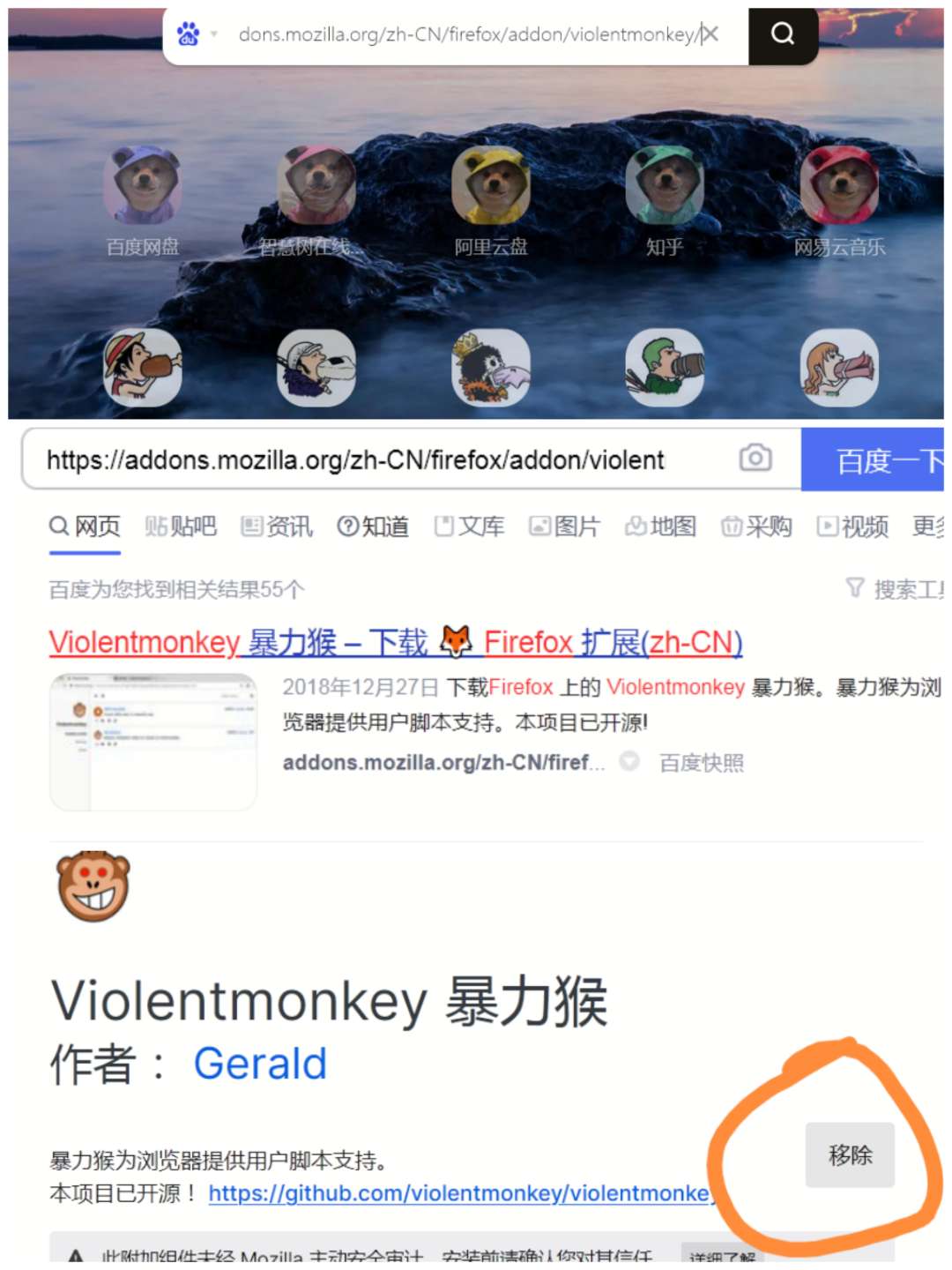
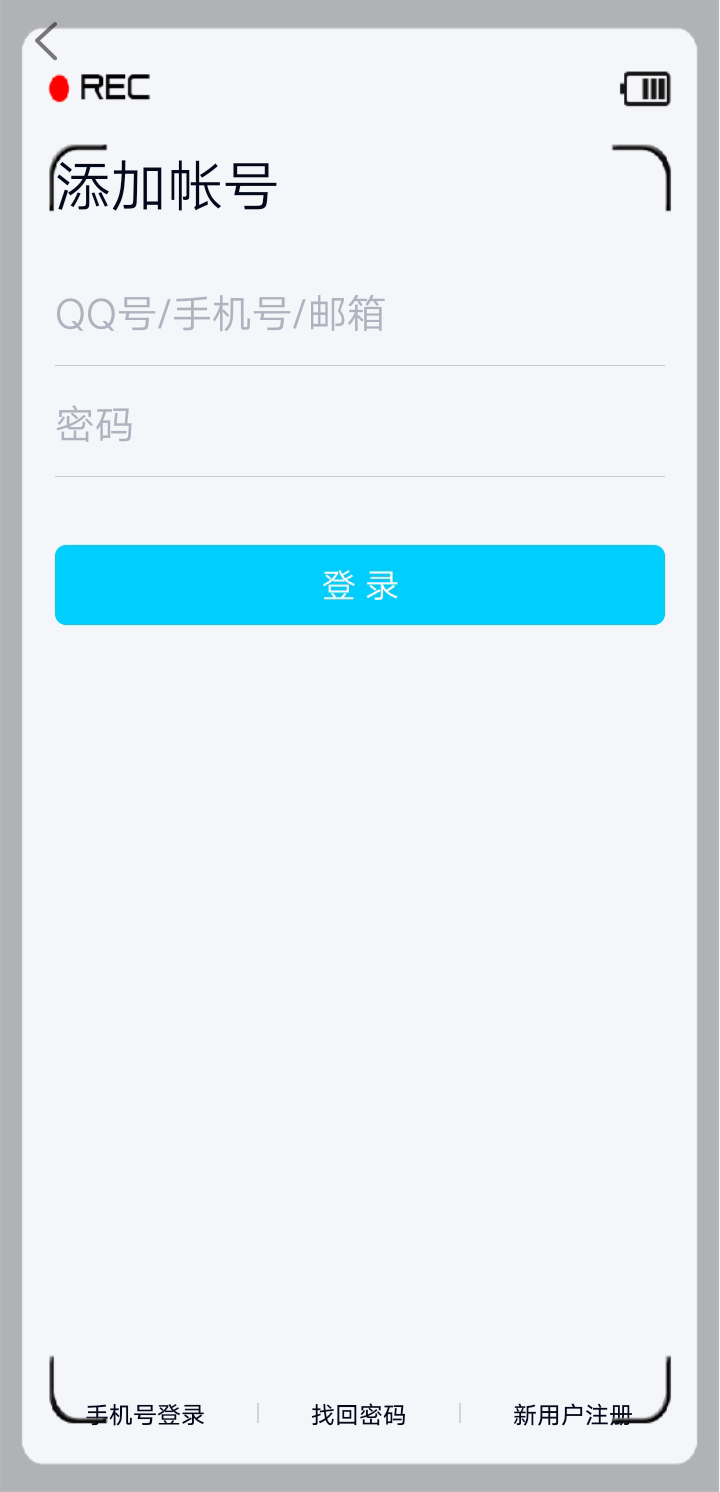












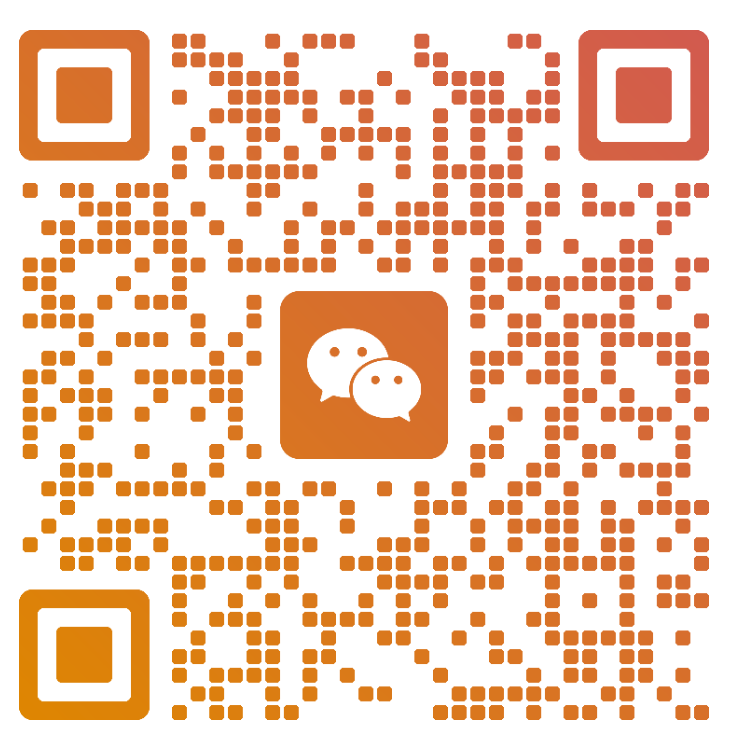

暂无评论内容